如果您想瀏覽大型視頻中一些不重要的部分,或者需要製作快進效果,您如何加快視頻速度? 有幾十個視頻編輯器可以調整視頻的播放速度。 只需了解更多關於加快視頻後期製作的 5 種簡單快捷的方法,您就可以相應地選擇所需的方法。
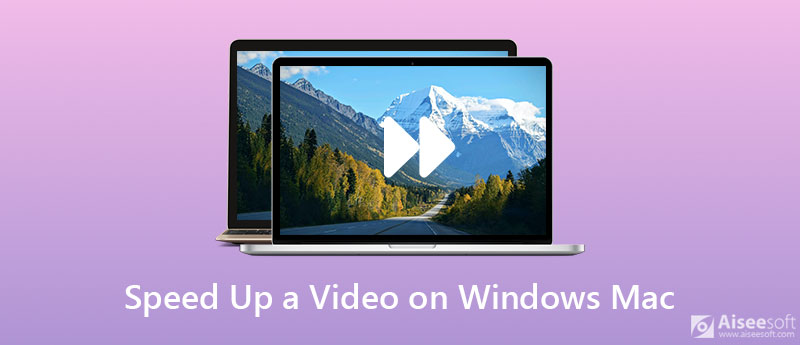
Aiseesoft視頻轉換大師 是多合一的視頻編輯器,用於調整視頻速度,包括減慢/加快視頻速度。 它支持 1000 多種視頻格式、壓縮視頻、轉換為 GIF 等。 當您需要潤色視頻時,可以使用高級功能來創建一些令人驚嘆的幻燈片。

下載
100% 安全。無廣告。
100% 安全。無廣告。


如果您需要加快 MacBook 上的視頻播放速度, 的QuickTime 是控制視頻速度的默認方法。 只需通過以下過程提高播放速度即可。
備註:在 QuickTime 中加速視頻的默認選項是 2X、5X 和 10X。 但音頻文件可能不起作用。
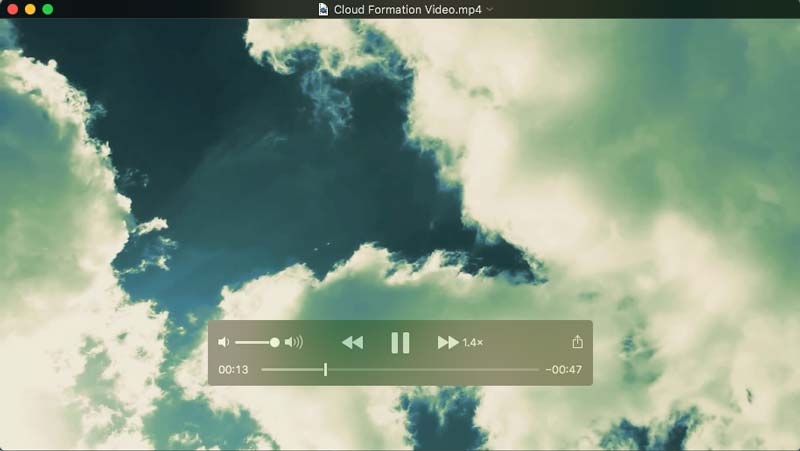
當您想製作所需的效果以加快視頻速度時, Camtasia 是另一種選擇。 確保您要編輯的視頻剪輯放置在視頻編輯器的時間線上。
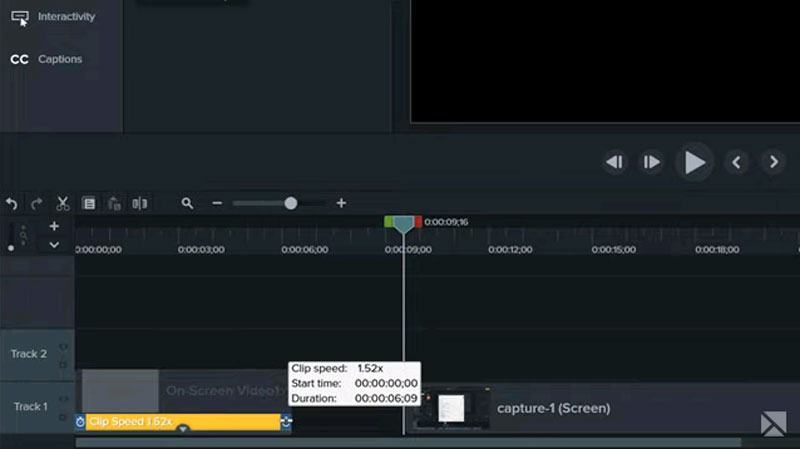
openshot 是另一種免費加速視頻的方法,它使您可以在 1/16x 和 16x 速度之間進行選擇。 但是沒有預覽窗口就很難控制速度。
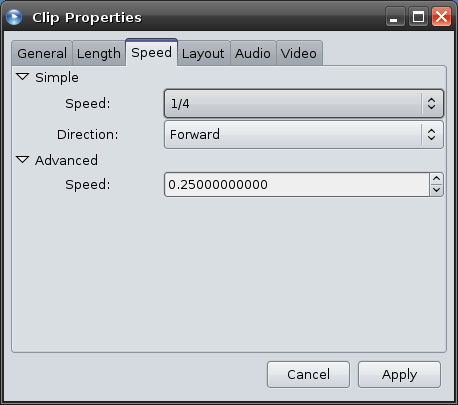
當您想應用特殊的視頻效果時, 首映 是加速視頻的專業視頻編輯器。 此外,您可以設置視頻的持續時間並加快或減慢以填充持續時間。
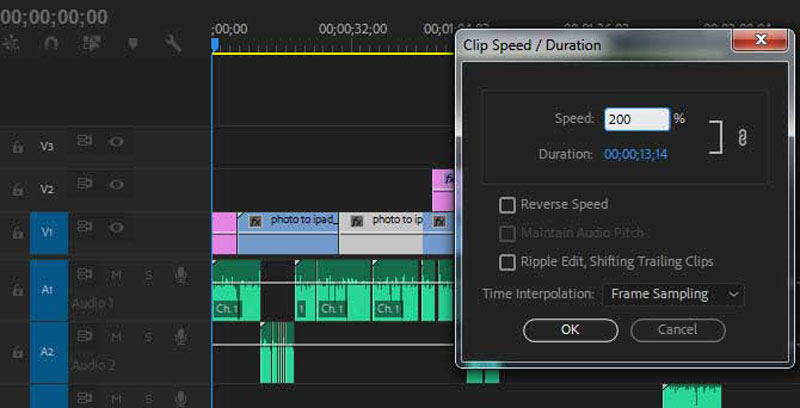
為什麼在 QuickTime 中加速視頻時視頻的音頻會下降?
當您將視頻加速到 2 倍時 QuickTime視頻編輯器,您可能會遇到音頻和視頻同步問題。 為避免發生這種情況,請在速度達到 1.9 倍時停止或調整音頻設置。
是否可以直接在 Chrome 中加速在線視頻?
是的。 但是您必須安裝額外的設備,例如視頻速度控制器。 它可以在任何提供 HTML5 視頻的頁面上更改視頻速度,以根據您的要求加快視頻速度。
在 iPhone 上加速視頻的最佳方法是什麼?
只需選擇 在線視頻編輯器,甚至慢動作視頻應用程序,例如會聲會影。 您可以加快視頻速度以獲得所需的效果,而不是減慢視頻速度。
結論
當您需要加快視頻速度時,您可以從文章中詳細了解 5 種最佳方法。 無論您是需要免費獲得想要的效果還是獲得驚豔的效果,您總能從文章中找到合適的方法。 Aiseesoft Video Converter Ultimate 不僅僅是一個視頻速度控制器。 您還可以探索更多高級功能,讓您的視頻在社交媒體網站上廣為傳播。 如果您有任何疑問,可以在文章中發表評論。

Video Converter Ultimate 是一款出色的視頻轉換器、編輯器和增強器,可以轉換、增強和編輯 1000 多種格式的視頻和音樂。
100% 安全。無廣告。
100% 安全。無廣告。